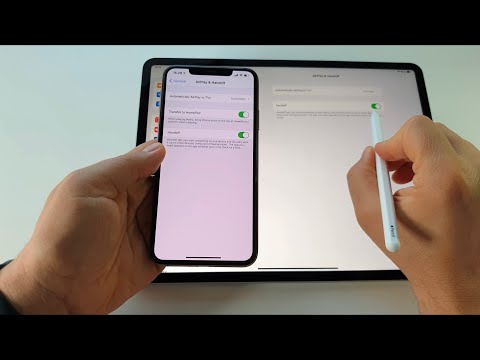
المحتوى
FaceTime هي خدمة دردشة الفيديو الشائعة من Apple والتي تسمح لمستخدمي iPhone و iPad و Mac بالدردشة مع بعضهم البعض عبر الفيديو. إنها أيضًا خدمة عبر الأنظمة الأساسية ، بحيث يمكنك بسهولة FaceTime مع شخص ما على جهاز iPhone أثناء استخدام جهاز iPad أو جهاز Mac. إنه تطبيق بسيط حقًا للاستخدام ، لكن إعداده يمكن أن يكون معقدًا بعض الشيء إذا لم تكن متأكدًا مما يجب عليك فعله.
يستخدم FaceTime شبكة WiFi أو اتصال بيانات لإجراء المكالمات وتلقيها ، وبالتالي فإن جودة الفيديو والصوت رائعة إلى حد ما ، وتتيح لك إمكانية استخدام FaceTime مع اتصال البيانات الدردشة عبر الفيديو مع أي شخص من أي مكان (طالما هناك اتصال بيانات جيد ، بالطبع).

لكي يعمل FaceTime في جميع منتجات Apple الخاصة بك ، يجب عليك التأكد من إعداده على كل جهاز ، مما قد يصبح معقدًا جدًا عندما يكون لديك جهاز MacBook و iPhone و iPad وربما iPod Touch. لحسن الحظ ، سنعرض لك كيفية إعداده حتى تتمكن من العمل في أي وقت من الأوقات.
قبل أن نغطس ، ستحتاج إلى حساب Apple ID لاستخدام FaceTime. من المحتمل أن يكون لديك حسابًا واحدًا أو قمت بالتسجيل لأحدهما عندما تقوم بإعداد جهاز iPhone أو iPad أو Mac الجديد ، لذلك يجب أن تكون جيدًا في أي من الاتجاهين. ومع ذلك ، فأنت تريد أن تكون معلومات معرف Apple جاهزة.
الإعداد على iPhone
عندما تقوم بإعداد iPhone ، فسيقوم FaceTime بإعداد نفسه تلقائيًا ، ولكن إذا لم تكن متأكدًا مما إذا كنت قد قمت بتمكينه ، فما عليك سوى فتح الإعدادات التطبيق واضغط على وقت المواجه. من هناك يمكنك معرفة ما إذا كان FaceTime ممكنًا أم لا. قم بالتمرير لأسفل وسترى قائمة بالطرق المختلفة التي يمكن من خلالها الاتصال بك من خلال FaceTime ، على الأرجح أن يكون رقم هاتفك وعنوان بريدك الإلكتروني الرئيسي باتجاه الأعلى ، إلى جانب عناوين البريد الإلكتروني في iCloud و Me.com.

مرر لأسفل أكثر وسترى هوية المتصل الجزء. تأكد من تحديد رقم هاتفك لهذا الغرض ؛ من المهم أن يكون رقم هاتفك هو معرف المتصل في جميع منتجات Apple حتى تتمكن جميع أجهزتك من الرنين في نفس الوقت عندما تتلقى مكالمة FaceTime ، وبهذه الطريقة يمكنك الرد على أي من أجهزتك.
الإعداد على باد
إن إعداد FaceTime على جهاز iPad يشبه إلى حد كبير جهاز iPhone ، باستثناء بعض الاختلافات في واجهة المستخدم ، بشكل واضح. عندما تقوم بإعداد iPad الخاص بك ، سيقوم FaceTime تلقائيًا بإعداد نفسه. يمكنك الذهاب إلى الإعدادات واضغط على وقت المواجه للتأكد.
مرة أخرى ، تتطابق الواجهة مع جهاز iPhone ، لذا تأكد من تمكين FaceTime وتحديد رقم هاتفك كمُعرّف المتصل.

الإعداد على ماك
يختلف إعداد FaceTime على جهاز Mac قليلاً عن جهاز iPhone أو iPad. بخلاف نظام التشغيل iOS ، لا يقوم FaceTime تلقائيًا بإعداد نفسه أثناء عملية إعداد OS X. لذلك بعد إعدادك بالكامل ، ستحتاج إلى إعداد FaceTime بشكل منفصل.
ستأتي أجهزة Mac الأحدث بنظام FaceTime افتراضيًا ، حيث بدأت Apple تضمين التطبيق مع OS X بدءًا من الإصدار 10.7 Lion ، لكن قد تحتاج إلى تنزيله وتثبيته من Mac App Store إذا لم تكن قد قمت بتثبيت البرنامج. إنه 0.99 دولار ، لكن ما الدولار؟

بمجرد تثبيت FaceTime ، افتح التطبيق وتسجيل الدخول باستخدام اسم المستخدم وكلمة المرور الخاصين بـ Apple ID. ثم انتقل إلى شريط القوائم على جهاز Mac الخاص بك وانقر FaceTime> التفضيلات. سترى جزءًا من الإعدادات يشبه ذلك في تطبيق iOS FaceTime ، حيث سترى رقم هاتفك وعناوين بريدك الإلكتروني. مرة أخرى ، تأكد من تحديد رقم هاتفك باعتباره معرف المتصل.
باستخدام FaceTime
بمجرد إعداد FaceTime على جميع أجهزتك ، يمكنك الآن البدء في استخدامه للدردشة المرئية مع الأصدقاء والعائلة الذين لديهم أيضًا جهاز Apple.
إنه تطبيق بسيط الاستخدام ، وكل ما عليك فعله للاتصال بشخص ما هو النقر فوق اسمه في قائمة جهات الاتصال وسيتصل به. انتظر حتى يختارهم ويمكنك البدء في الدردشة وجهاً لوجه.

يمكنك أيضًا استخدام FaceTime Audio ، والذي يعد بشكل أساسي FaceTime ، ولكن بدون الفيديو. يكون FaceTime Audio أفضل إذا كنت لا ترغب في استخدام جميع بياناتك ، حيث لن يكون لديك تغذية الفيديو لتعطل اتصالك.
يمكنك أيضًا منع أرقام معينة من الاتصال بك في FaceTime ، إذا كنت بحاجة إلى السير في هذا الطريق. لقد كان لدينا جميعًا شخصًا لا نريد أن نسمع منه أبدًا ، لذلك يمكن أن تكون هذه الميزة مفيدة للغاية في بعض الأحيان.


